![]()
Înregistrați Voce Off și Schimbați Vocea
Înregistrați Voce Off și Schimbați Vocea în VideoProc Vlogger! Doriți să adăugați o voce off la videoclipul dvs., astfel încât spectatorii să vă poată înțelege mai bine povestea? Atunci ai venit la locul potrivit! VideoProc Vlogger vă permite să înregistrați vocea off pentru orice videoclip în post-producție. În plus, puteți schimba vocea înregistrărilor în 3 moduri simple.
Să descărcăm, să instalăm și să rulăm VideoProc Vlogger. Verificați următorii pași pentru a înregistra vocea off și pentru a schimba vocea.
Urmăriți tutorialul despre cum să înregistrați și să schimbați vocea off în VideoProc Vlogger sau citiți instrucțiunile de mai jos.
Cum să Înregistrați Vocea Off
Pasul 0 – Creați un proiect nou
Lansați VideoProc Vlogger. Când apare un panou de proiect, finalizați setările generale pentru a crea un nou proiect.
Pasul 1 – Încărcați videoclipul în VideoProc Vlogger
Trageți un videoclip din Media Library în cronologie și pregătiți-l pentru reluare în timp ce înregistrați vocea off.
Dacă doriți să înregistrați audio solo pentru un podcast, bloguri audio etc., săriți peste acest pas.

Pasul 2 – Deschideți recorderul audio
Pentru a înregistra vocea off: deschideți Recorder în bara de instrumente > faceți clic pe Start.
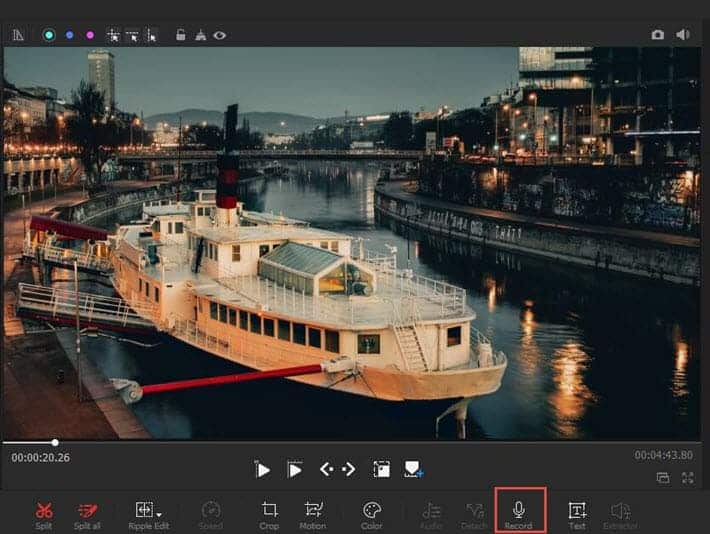
Pasul 3 – Salvați vocea off
Apăsați pe Stop pentru a încheia înregistrarea, apoi puteți alege Reînregistrare sau Salvare când ați terminat. Vocea off va fi adăugată la cronologie în care puneți capul de redare în timp ce începeți înregistrarea.
De asemenea, puteți găsi fișierul audio în Biblioteca media și puteți verifica calea de stocare locală apăsând pictograma de informații.
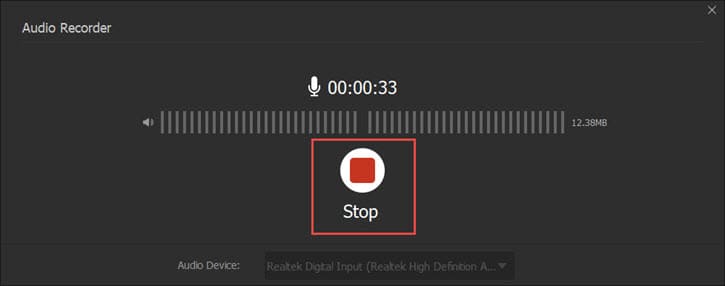
Cum să Schimbați Vocea Off în 3 Moduri
Vrei să suni ca un chipmunk, să creezi o voce profundă sau o voce perfectă în videoclipul tău? Cu VideoProc Vlogger, puteți schimba tonul înregistrărilor dvs. în 3 moduri diferite.
Metoda 1. Schimbați vocea cu efecte de înălțime prestabilite
Pasul 1 – Faceți clic pentru a selecta un clip cu sunet pe Track Video sau audio pe Audio Track.
Pasul 2 – Accesați Panoul Inspector (lângă fereastra de pre-vizualizare) și derulați în jos pentru a găsi opțiunea Change Voice.
Pasul 3 – Alegeți un efect de pas prestabilit: Bărbat, Femeie, Copil, Robot și Minioni.
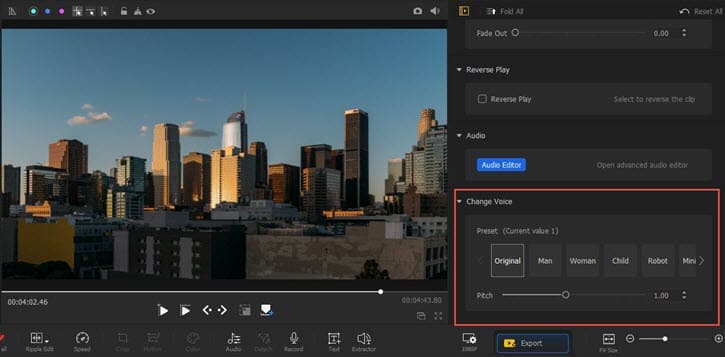
Metoda 2. Schimbați vocea cu Editor audio
Pasul 1 – Deschideți Editor audio făcând clic pe Audio în bara de instrumente.
Pasul 2 – Faceți clic pe Efect și apoi bifați Pitch.
Pasul 3 – Utilizați contoarele pentru a găsi punctul favorabil.
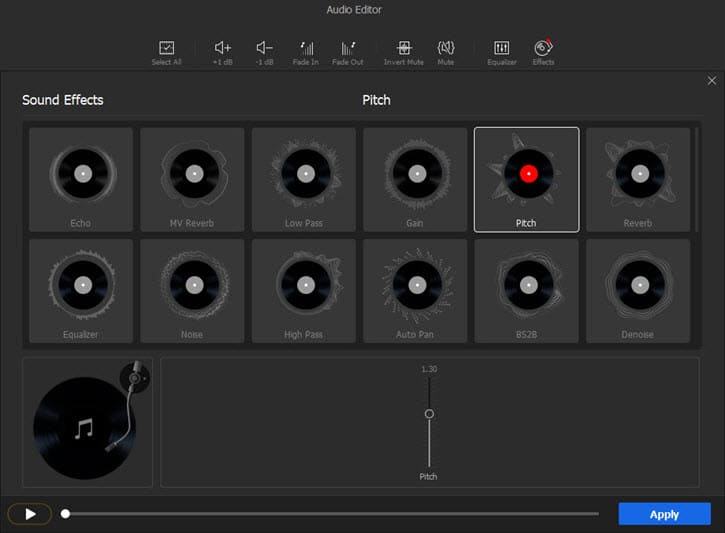
Metoda 3. Schimbați vocea cu Speed Editor
Pasul 1 – Deschideți Speed Editor făcând clic pe Speed în bara de instrumente.
Pasul 2 – Activați Modificarea înălțimii și apoi reglați viteza video.
Pasul 3 – Faceți clic pe Aplicare viteză.
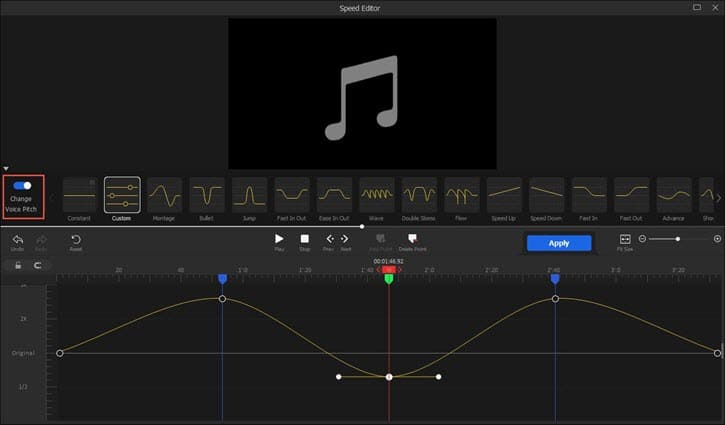
Descărcați gratuit VideoProc Vlogger pentru a înregistra vocea off și pentru a ajusta sunetul la sunet profesional.




